編集部の女子(?)なべ子と相川の2人によるLINEチャレンジ。第2回目は、LINEのだいご味ともいえるスタンプ機能にギュギュギュッと迫りたいと思います!
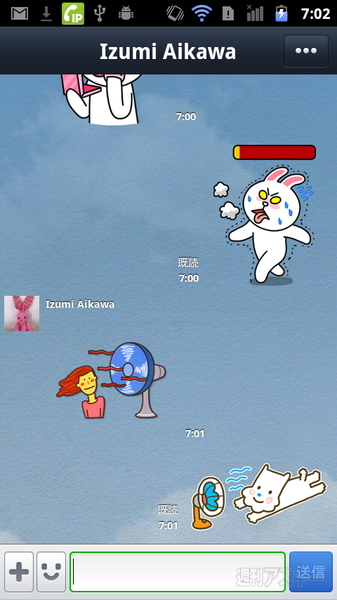 |
|---|
なべこ「スタンプ機能、とにかく楽しいですね。絵を選んで送信するだけだから、すぐ送れちゃう」
相川「コメントに困ったとき、スタンプでてきとーにごまかせるよね……。ふふふ」
なべこ「最近、わたしのトークにやたらスタンプで返事してくるのってもしかして……」
と、まあ、いろんな使い方があるみたいです。
■8月6日スタートのLINE新機能って?
と、その前に……。まずは、一昨日8月6日からAndroid版に新たに加わわった新機能をチェックしてみたいと思います。
| ホーム画面が追加された! |
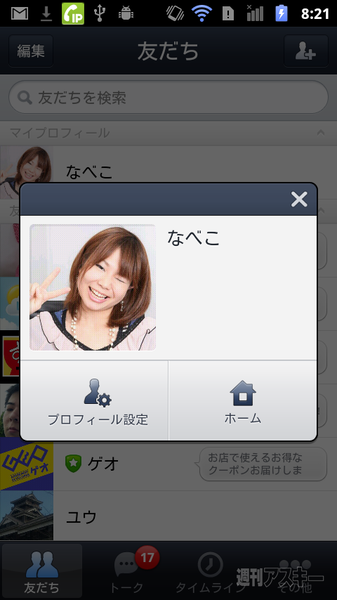 |
|---|
| 今までは、プロフィールに自分の近況を書く人が多かったそうですが、これからはホーム画面に近況を随時投稿できるみたいです。テキストや写真、動画だけでなく、位置情報も載せられちゃいますよ。 |
| 友だちがホームに投稿した近況をタイムラインで見られる! |
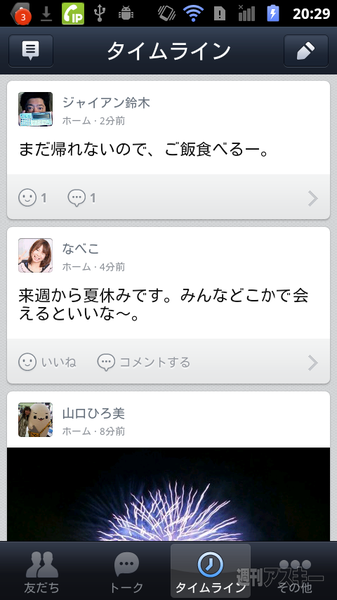 |
|---|
| Facebookやツイッターみたいに、友達や自分がホームに書いた投稿が新しい順から見られるようになりました。さらに、投稿に“いいね”やコメントもつけられます。 |
LINEがソーシャル機能をつけていくと、先日の発表にありましたが、なるほどこういうことだったんですね。投稿を公開する人を設定できるので、友達との連絡にも活用できそうです。
現在はAndroid版のみの機能なので、iPhone版ではホーム画面を見たり、自分のホーム画に投稿することはできません。今後のバージョンアップに期待!
■スタンプってどんなもの?
では、改めてスタンプ機能のご紹介!
LINEをやるのに欠かせないのがこのスタンプ。デフォルト(インストールしたままの状態)でもたくさんの種類が入っていますが、自分の好みに合わせて随時購入したり追加できるのがうれしいところ。
| 元からあるイラストでも十分遊べる |
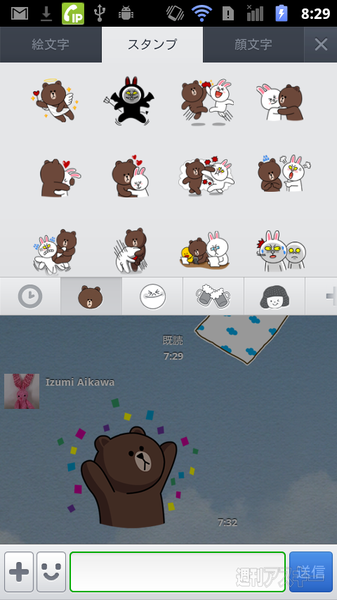 |
|---|
| ↑あらかじめインストールされているのは、LINEのオリジナルキャラクターのスタンプ。シールやストラップまで出ている人気のキャラクターです。 |
| 新たなスタンプをゲット |
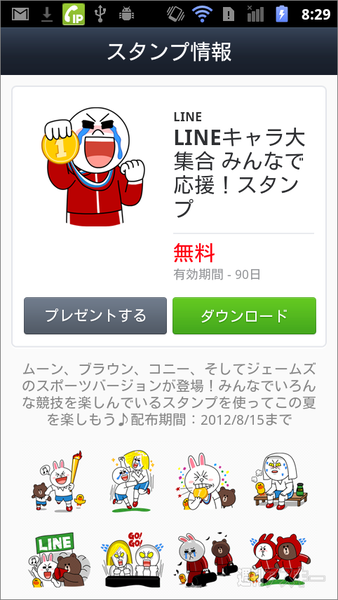 |
|---|
| ↑物足りなくなったら、さらに無料で用意されているスタンプをゲット。 |
■スタンプストアでお気に入りを探す!
なべこ「あ、相川さん。そのスタンプかわいい~」
相川「いいでしょ~、ふふふ。買っちゃった! なべこの好きなキティちゃんもあるよ」
| お気に入りをゲット |
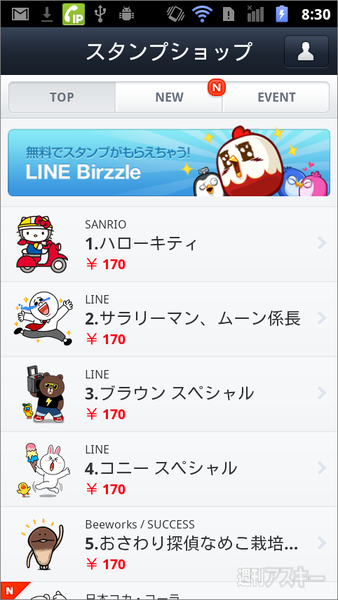 |
|---|
| ↑キティやスヌーピーなどのキャラクターをはじめ、『おさわり探偵なめこ栽培』や『地獄のミサワ』みたいなシュールなものまで、多数あります。迷う〜。 |
| 格下の相手向け!? |
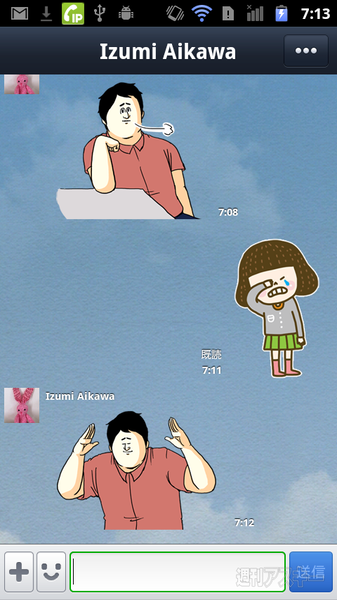 |
|---|
| ↑送られるだけでなんとなくイラッときそうなスタンプを使ってみました。その名も『地獄のミサワ(格下のやつに送る用)』編。 |
■すべての会話をスタンプで済ます!?
なべこ「なんか、最近会話が全部スタンプで済んじゃいますね!」
相川「原稿の催促をスタンプで済ませてる人も……」
なべこ「えっ!? それもアリですか?」
| 食事の誘いもスタンプで! |
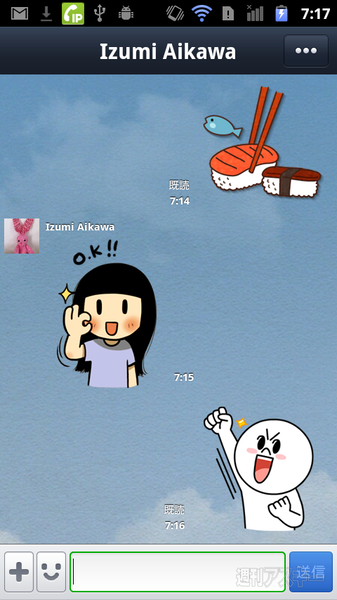 |
|---|
| ↑「今夜、お寿司どうですか?」「いいよ!」「よっしゃぁ!」をスタンプだけで。意外と会話が成り立ってしまうんですよね。この簡単トークがクセになる! |
なべこ「相川さん沢山スタンプもってますね~」
相川「無料のスタンプとか入れまくったから! ゲームをインストールしてゲットしたり、企業アカウントと友達になるともらえるスタンプとかもあるよ」
なべこ「ちょっと探してきます!」
| オリンピックスタンプも! |
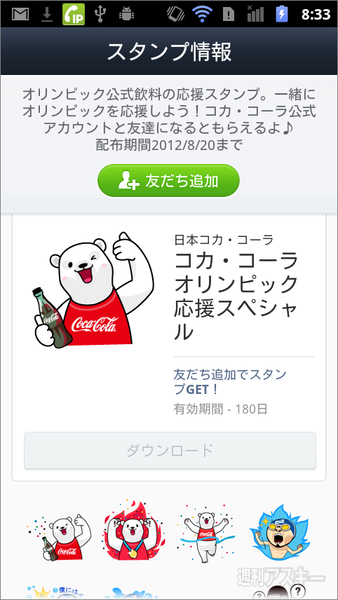 |
|---|
| ↑今なら、コカ・コーラなどから期間限定のオリンピック応援スタンプも配布中。観戦しつつ、トークが熱い! |
| なべこのお気に入りはコレ |
 |
|---|
| ↑キュートな女の子“チェリーココ”のシリーズ。なかでも、これは「おやすみなさい」としてよく使ってます。 |
| 相川おすすめはこれ |
 |
| ↑LINEキャラのクマ“ブラウン”くんが好き。なんともいえない雰囲気が、会話の合いの手にピッタリ。 |
以上、今回はスタンプの楽しみ方をご紹介しました! 一度使うと病みつきになることうけあい。恥ずかしがらず、使ってみてくださいね。
ちなみに、スタンプオンリーのトークばかりお見せしましたが、もちろん、トークでは文字テキストや画像、動画なども送れます。これらをミックスして使うのも、LINEの楽しみかたのひとつです。
| テキストも写真もオーケー |
 |
|---|
| ↑テキストには絵文字や顔文字が入れられます。効果的に使って、会話を盛り上げましょう。 |
ココに注意!! 初めてのLINEの落とし穴
その2 セキュリティーに注意
簡単につながって気軽に会話できるLINE。でも、注意しないと意図しない相手とつながってしまうこともあるのです。
LINEをインストールすると、自分が電話番号登録しているLINEユーザーがリスト表示されます。これはとても便利な機能なんですが、同時に自分の電話番号を登録しているLINEユーザーにも、友達として自分が表示されてしまうのです。これらは初期設定、あるいはインストール後の設定画面から防ぐことができます。最初に、しっかりとセキュリティー対策をしておきましょう。
| 友達への追加を許可しない設定に |
 |
|---|
| ↑自分の電話番号を知っているほかのLINEユーザーに追加されたくない場合は、“友だち自動追加”から“友だちへの追加を許可”をオフに。 |
| ID検索もオフに |
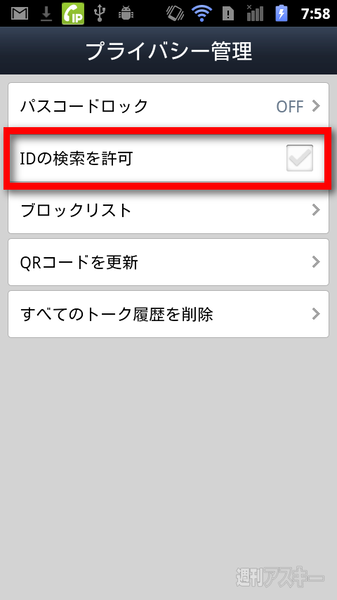 |
|---|
| ↑さらに、LINEのIDを検索して探せる“IDの検索を許可”をオフ。友達にIDから探してもらって登録してほしいときだけ、一時的にオンにすることもできます。 |
次回は、企業や有名人のアカウントのお話です。友達登録するだけでクーポンやスタンプがもらえるお得な企業アカウント。ぜひぜひ、使いこなしてみてくださいね!
週刊アスキーの最新情報を購読しよう



